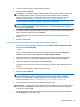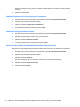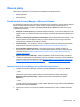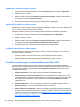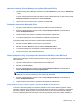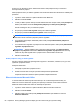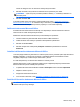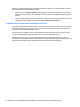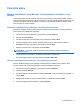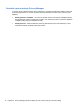HP ProtectTools Getting Started - Windows 7 and Windows Vista
možné pro tyto uživatele na konec finálního dokumentu vložit podpisové linky s instrukcemi
stanovujícími datum podpisu.
Přidat podpisovou linku pro dalšího signatáře v dokumentu MS Word nebo MS Excel lze následujícím
způsobem:
1. Vytvořte a uložte dokument v aplikaci MS Word nebo MS Excel.
2. Klikněte na nabídku Vložit.
3. V části pro Text v panelu nástrojů rozviňte nabídku kliknutím na šipku vedle položky Podpisová
linka a poté klikněte na tlačítko Poskytovatel podpisu pro nástroj Privacy Manager.
Otevře se dialogové okno pro nastavení podpisu.
4. Do pole pod položkou Další signatář vložte jméno dalšího signatáře.
5. Do pole pod položkou Instrukce pro signatáře vložte vhodný text.
POZNÁMKA: Tato zpráva bude zobrazena na místě určeném pro podpis a po podepsání
dokumentu bude smazána či přepsána jménem signatáře.
6. Pro zobrazení data podpisu zaškrtněte políčko vedle položky Zobrazit datum podpisu na
podpisové lince.
7. Pro zobrazení titulu signatáře na podpisové lince zaškrtněte políčko vedle položky Zobrazit titul
signatáře na podpisové lince.
POZNÁMKA: Vlastník přiděluje svému dokumentu další signatáře. Pole Zobrazit datum
podpisu na podpisové lince a/nebo Zobrazit titul signatáře na podpisové lince musí být
zaškrtnuta, aby další signatář mohl v podpisové lince zobrazit datum a/nebo titul.
8. Klikněte na tlačítko OK.
Přidání podpisové linky pro další signatáře
Pokud po otevření dokumentu spatří signatář svoje jméno v závorkách, znamená to, že je po něm
vyžadován podpis dokumentu.
Podepsání dokumentu:
1. Poklepejte na příslušnou podpisovou linku.
2. Ověřte totožnost vámi zvoleným způsobem zabezpečeného přihlašování.
Podpisová linka bude zobrazena podle specifikací majitele dokumentu.
Šifrování dokumentu Microsoft Office
Je možné zašifrovat dokumenty Microsoft Office pro vás a vaše důvěryhodné kontakty. Po
zašifrování a zavření dokumentu je před jeho opětovným otevřením nutné ověření totožnosti.
Zašifrovat dokument Microsoft Office lze následujícím způsobem:
1. Vytvořte a uložte dokument v aplikaci MS Word, MS Excel či MS PowerPoint.
2. Klikněte na nabídku Domů.
3. Klikněte na šipku dolů vedle položky Podepsat a šifrovat a poté klikněte na možnost
Zašifrovat dokument.
68 Kapitola 6 Privacy Manager (Správce utajení) pro HP ProtectTools (jen vybrané modely)